„Google“ šrifto parinktys, skirtos „Galaxy S10+“.

„Google“ šriftuose yra daug įvairių šriftų, kad jūsų turinys atrodytų gražesnis. „Google Fonts“ yra daugiau nei tūkstantis šriftų ir
Naudojant bet kurį įrenginį, neišvengiamai ateis laikas, kai turėsite iškirpti, kopijuoti arba įklijuoti tekstą programoje arba į kitą. Negaliu išgyventi be „Samsung Galaxy S10“ programos „Samsung Notes“, tai tikrai. Negaliu skaičiuoti, kiek kartų man reikia nukopijuoti ir įklijuoti dalykus iš savo užrašų programos į el. laišką, tekstinį ar net Facebook pranešimą.
Galite nukopijuoti tekstą iš daugumos įrenginyje esančių programų (ir interneto puslapių). Yra keletas, kurie to neleis, ir jūs suprasite, kurie jie yra, kai bandysite. Deja, nėra „viso sąrašo“ programų, kurios neleidžia kopijuoti, arba aš pasidalinsiu juo su jumis. Tai tik bandymų ir klaidų klausimas.
Bet kuriuo atveju leiskite man parodyti jums kopijavimo, įklijavimo magiją ir sutaupyti daug laiko!
Atminkite, kad šis metodas veikia beveik visuose „Android“ įrenginiuose!
Atidarę puslapį arba programą, iš kurios norite kopijuoti, laikykite pirštą ant vieno iš norimų pasirinkti žodžių. Kai tai padarysite, pastebėsite iššokantį nedidelį langelį su keliomis parinktimis.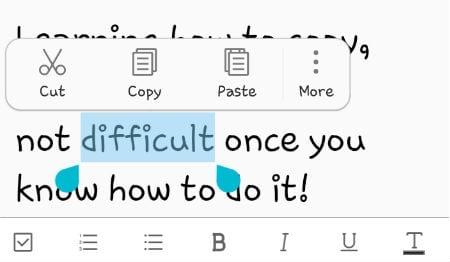
Prieš pasirinkdami vieną iš parinkčių, turėsite pasirinkti VISĄ tekstą, kurį norite kopijuoti. Norėdami tai padaryti, tiesiog pirštais vilkite mažą mėlyną langelį (laikydami nuspaudę vieną iš „rankenėlių“ to langelio kampuose) pirmyn ir atgal, kol bus paryškintas visas reikalingas tekstas.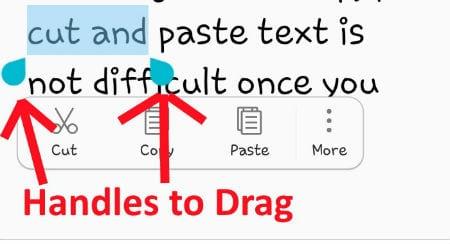
Pasirinkus tekstą, parinkčių laukelis vis tiek bus pasiekiamas. Pamatysite, kad galite pasirinkti iš „Kopijuoti“, „Iškirpti“ , „Įklijuoti“ ir „Daugiau“. Mygtukas „Daugiau“ naudojamas, kai norite pasirinkti visą tekstą puslapyje. Šiuo atveju akivaizdu, kad pasirinksite „Kopijuoti“.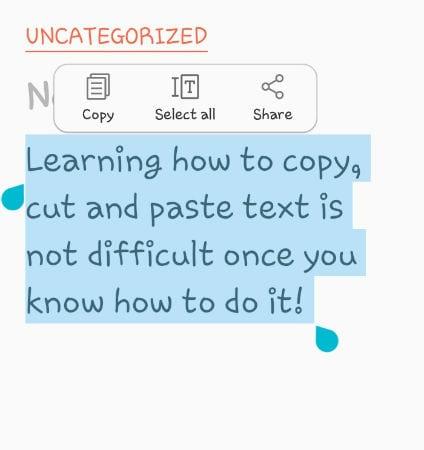
Dabar, kai pasirinkote ir nukopijavote tekstą, kurį norite įklijuoti kitur, laikas išmokti tai padaryti!
Atidarykite puslapį arba programą, į kurią norite įdėti nukopijuotą tekstą. Raskite tuščią vietą (arba tikslią vietą, į kurią norite įtraukti informaciją) ir laikykite nuspaudę pirštą. Šiuo metu atsidarys naujas parinkčių langas.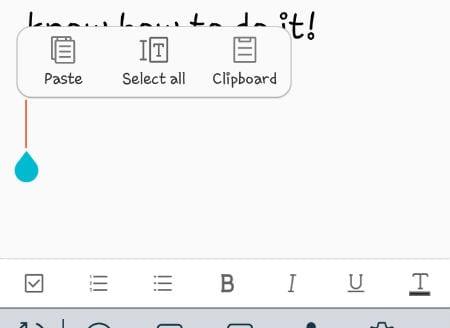
Pasirinkite parinktį „Įklijuoti“ ir jūsų tekstas bus rodomas automatiškai!
Be to, galite pasirinkti įklijuoti ekrano kopiją ar nuotrauką, išsaugotą telefone arba ką nors, ką anksčiau nukopijavote. Laikydami pirštą toje vietoje, kurioje norite įdėti vieną iš jų, bakstelėkite parinktį „Iškarpinė“ .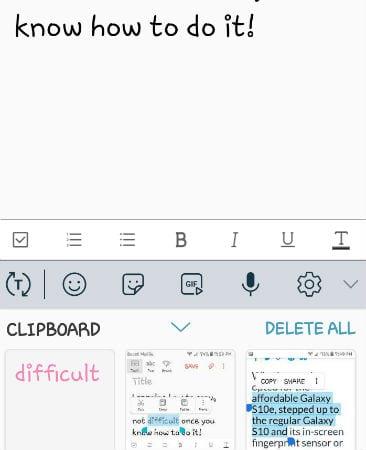
Slinkite per sąrašą ir pasirinkite, ką norite įklijuoti į savo programą arba dokumentą / pastabą, ir jis vėl bus automatiškai rodomas jums!
"Cut" funkcija gali būti lengvai pasirinkti iš pirmiau meniu, kai jūs pasirenkate tekstą jį pašalinti, vietoj to, kad Backspace atsikratyti juo. Tai ne tik ištrins pasirinktą tekstą, bet ir išsaugos jį mainų srityje.
Dabar, kai išmokote iškirpti, kopijuoti ir įklijuoti „Galaxy S10“, ką dar galiu padėti jums išmokti tai padaryti?
„Google“ šriftuose yra daug įvairių šriftų, kad jūsų turinys atrodytų gražesnis. „Google Fonts“ yra daugiau nei tūkstantis šriftų ir
„Bluetooth“ yra viena iš naudingiausių ryšio technologijų šiandieninėje rinkoje – ji leidžia mums lengvai susieti įvairius įrenginius.
Kaip ir kiekvienoje pavyzdinėje „Galaxy“ serijoje, „Samsung“ išleido daugiau nei vieną S10 serijos modelį. Tiksliau, jie išleido tris. Viršutinė eilutė
Vardinis lėktuvo režimo tikslas yra įjungti telefoną į tylųjį režimą, kai kalbama apie ryšius ir siunčiamus bei gaunamus signalus. Nors taip nėra
Jei „Samsung Galaxy S10“ automatinio taisymo arba automatinio pakeitimo funkcija jus erzina, išjunkite ją atlikdami šiuos veiksmus.
Sužinokite viską apie saugųjį režimą „Samsung Galaxy S10“ išmaniajame telefone ir kaip jį įjungti.
Sužinokite, kaip nustatyti teksto pranešimų pranešimų garsą „Samsung Galaxy S10“, naudodami šią mokymo programą.
Automatiniai keitimai yra pažangūs automatinio taisymo įrankiai – daugeliu atvejų automatinis taisymas neteisingai parašytą žodį pakeis teisingu žodžiu, tačiau
Mobilieji duomenys gali būti brangūs – jei naudojatės ribotu planu, gali kilti noras valdyti duomenų suvartojimą, kai naudojatės telefonu. Ten
Sužinokite, kaip iš naujo nustatyti išmanųjį telefoną „Samsung Galaxy S10“, jei jis užšalo arba neveikia tinkamai.
Sužinokite, kaip įtraukti ir pašalinti telefonų numerius iš „Samsung Galaxy S10“ išmaniojo telefono blokavimo sąrašo, naudodami šią mokymo programą.
Ne naujiena, kad „Galaxy S10“ yra naujasis „Samsung“ pavyzdinis telefonas. S10 turi daug puikių funkcijų, viena iš kurių yra „Wireless Powershare“. Sužinokite, kaip juo naudotis, skaitydami šį išsamų įrašą.
Pertrauka nuo ankstesnių įrenginių „Samsung Galaxy S10“ neturi pranešimo lemputės
Sužinokite, kaip sutaupyti laiko iškirpdami, kopijuodami ir įklijuodami tekstą „Samsung Galaxy S10“ išmaniajame telefone naudodami šią išsamią mokymo programą.
Sužinokite, kas yra duomenų tarptinklinis ryšys ir kaip jį įjungti arba išjungti „Samsung Galaxy S10“.
Sužinokite, kur yra SIM kortelės ir SD kortelės dėklo lizdas ir kaip jį įdėti bei išimti, vadovaudamiesi šiuo nuosekliu vadovu.
Sužinokite, kaip įjungti arba išjungti mobiliojo ir „Wi-Fi“ tinklo foninius duomenis „Samsung Galaxy S10“ išmaniajame telefone.
Tamsus arba naktinis režimas yra naudinga funkcija, kuri nustato daugumą telefono spalvų į tamsias, todėl naršyklių, programų ir meniu ekranų fonas yra numatytasis
Sužinokite, kaip prijungti Samsung Galaxy S10 išmanųjį telefoną prie kompiuterio, kad galėtumėte perkelti failus į įrenginį ir iš jo.
Įvedę root teises į „Android“ telefoną, gausite visišką prieigą prie sistemos ir galėsite paleisti daugybę programų, kurioms reikalinga root teisė.
„Android“ telefono mygtukai skirti ne tik garsumui reguliuoti ar ekranui pažadinti. Atlikus kelis paprastus pakeitimus, jie gali tapti sparčiaisiais klavišais, skirtais greitai nufotografuoti, praleisti dainas, paleisti programas ar net įjungti avarines funkcijas.
Jei palikote nešiojamąjį kompiuterį darbe ir turite skubiai išsiųsti ataskaitą viršininkui, ką daryti? Naudokite išmanųjį telefoną. Dar sudėtingiau – paverskite telefoną kompiuteriu, kad galėtumėte lengviau atlikti kelias užduotis vienu metu.
„Android 16“ turi užrakinimo ekrano valdiklius, kad galėtumėte keisti užrakinimo ekraną pagal savo skonį, todėl užrakinimo ekranas yra daug naudingesnis.
„Android“ vaizdo vaizde režimas padės sumažinti vaizdo įrašą ir žiūrėti jį vaizdo vaizde režimu, žiūrint vaizdo įrašą kitoje sąsajoje, kad galėtumėte atlikti kitus veiksmus.
Vaizdo įrašų redagavimas „Android“ sistemoje taps lengvas dėka geriausių vaizdo įrašų redagavimo programų ir programinės įrangos, kurią išvardijome šiame straipsnyje. Įsitikinkite, kad turėsite gražių, magiškų ir stilingų nuotraukų, kuriomis galėsite dalytis su draugais „Facebook“ ar „Instagram“.
„Android Debug Bridge“ (ADB) yra galinga ir universali priemonė, leidžianti atlikti daugybę veiksmų, pavyzdžiui, rasti žurnalus, įdiegti ir pašalinti programas, perkelti failus, gauti šaknines ir „flash“ ROM kopijas, kurti įrenginių atsargines kopijas.
Su automatiškai spustelėjamomis programėlėmis. Jums nereikės daug ką daryti žaidžiant žaidimus, naudojantis programėlėmis ar atliekant įrenginyje esančias užduotis.
Nors stebuklingo sprendimo nėra, nedideli įrenginio įkrovimo, naudojimo ir laikymo būdo pakeitimai gali turėti didelės įtakos akumuliatoriaus nusidėvėjimo sulėtinimui.
Šiuo metu daugelio žmonių mėgstamas telefonas yra „OnePlus 13“, nes be puikios aparatinės įrangos, jis taip pat turi jau dešimtmečius egzistuojančią funkciją: infraraudonųjų spindulių jutiklį („IR Blaster“).


























